日本国内バスケットボールの大会・試合を最多で配信するバスケットLIVE。
今回は、バスケットLIVEをテレビで見る方法や実際の手順を画像つきで2022年最新版にて解説していきます!
BリーグやWリーグ、ウィンターカップなど、スマホやタブレットで見るよりもテレビの大画面で迫力も楽しみたいですよね。
結論から言うと
- バスケットLIVEをテレビで見る方法は4つ
- 一番オススメな視聴方法は、Fire TV Stickを使用する方法
- 手順は大きく5つあり、申し込み→テレビでの操作→スマホでの認証 の流れ
ということがわかりました(2022年1月30日時点)。
それでは早速、バスケットLIVEをテレビで見る方法から確認していきましょう!
【2022年最新】バスケットLIVEをテレビで見る方法は4つ!
まず、バスケットLIVEをテレビで見る方法から解説していきます。
バスケットLIVE公式サイトにおける「対応機種・端末」を確認したところ、テレビで見る方法は4つありました。
- アマゾンFire TV Stick / Fire TV
- アップル純正HDMIケーブル
- AirPlayミラーリング機能
- Google Chromecast
4つあると言っても動作環境に注釈が多く、一番オススメなのは最も安定的に視聴できる「Amazon Fire TV Stick」です。
こちらがバスケットLIVE公式サイト「対応機種・端末」の表記画像は次の通りで、注釈が多いことが確認できますね。

Google Chromecastに至っては、上記の【TV】という項目に記載がなく、別の「Q」になっちゃってるくらいなのであまり推奨しません。
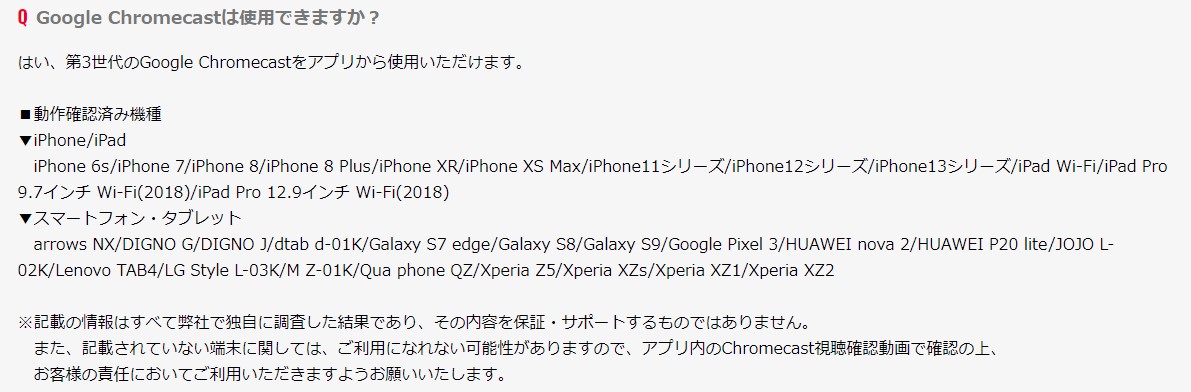
↓一番オススメな「Fire TV Stick」の通販サイトはこちらです。
【2022年1月最新】バスケットLIVEをテレビで見る手順を画像つきで解説!
手順1.バスケットLIVEを申し込む
まずはバスケットLIVEに申し込むところから始まります。
バスケットLIVEは、Yahoo!プレミアム会員になることで視聴することが可能なので、まだ会員になっていない方はこちらから手続きをしておきましょう。
>> バスケットLIVE専用ページ(Yahoo!プレミアム会員)
↓詳しい登録方法はこちらの記事から確認できます。
手順2.テレビにインターネット機能を持たせる
冒頭の「テレビで見る方法」で解説した対応機種・端末を使って、テレビにインターネット機能をもたせていきましょう。
- アマゾンFire TV Stick / Fire TV
- アップル純正HDMIケーブル
- AirPlayミラーリング機能
- Google Chromecast
↓一番オススメな「Fire TV Stick」の通販サイトはこちらです。
手順3.「バスケットLIVE」アプリをテレビにダウンロード
バスケットLIVE(ヤフープレミアム会員)を申し込み、テレビにインターネット機能を持たせたら、いよいよテレビとバスケットLIVEを連携させていきます。
まずはテレビをつけて、インターネット接続の入力画面にします。
我が家の場合は「Fire TV Stick」で「入力3」の画面で解説していきますね。
ホーム画面になったら右側にある「アプリストア」を押します。

「アプリストア」に進んだら「アプリライブラリ」を押します。

「アプリライブラリ」を押すと、候補となるアプリが並んでいますので下へ進み「バスケットLIVE」を探し押します。

「バスケットLIVE」を押すと、このような画面になります。↓

すると「アプリをお持ちではありません」と表示されますが「詳細を見る」を押します。

「バスケットLIVE」アプリのダウンロード場面になりますので、「入手」を押します。

ダウンロードが終わったら「開く」を押します。

またオドロキなことに!
「コンテンツは所有されていません」と出ますが、慌てず「アプリを終了」を押します。

そうするとなぜか、また「バスケットLIVE」のアプリ画面になります。

そして「バスケットLIVE」アプリのトップ画面になります。
「これはもしや無料で見れるのでは?」と思うかもしれませんが、できません笑。
左の「トップ」を記載のところを下に進みます。

下に進むと「ログイン」の画面になりますので、「スマホでかんたんログイン」を選びます。

すると、QRコードと確認コードが表示されるので
まずは、スマホでQRコードを読み込みます(スマホでカメラを起動させてQRコード部分に合わせるとURLが表示されます)。

ここからはスマホ画面にて↓
スマホでQRコードを読み込むと、Yahooが起動します。
Yahooに登録している携帯電話番号に「確認コード」がショートメールで送られるので、その番号を入力します。(設定内容によりショートメールではない場合もありますのでご確認ください)
手順4.バスケットLIVE会員認証

その後、テレビ画面に表示された「確認コード」入力欄になりますので、入力していきます。

確認コードを入力すると、ログインが完了しますので、これでテレビとバスケットLIVE(ヤフープレミアム会員)の関連付けができたことになります。

携帯で「よしよし、ログインができたな」と思ってテレビを見上げると、勝手にテレビ画面も表示が切り替わっています。
↓このような「ログインしました」画面になったら成功です。

手順5.バスケットLIVEがテレビで見れるか確認
最後に、テレビでバスケットLIVEを起動させ、ちゃんと映るかチェックしておきましょうね~!

まとめ
今回はバスケットライブをテレビで見る方法について、画像の手順付きで詳しく解説していきました。
これまでをまとめると
- バスケットLIVEをテレビで見る方法は4つ
- 一番オススメな視聴方法は、Fire TV Stickを使用する方法
- 手順は大きく5つあり、申し込み→テレビでの操作→スマホでの認証 の流れ
ということがわかりました(2022年1月30日時点)。
それではバスケットLIVEで、BリーグやWリーグなどバスケットライフを堪能しましょう!
→今すぐYahoo!プレミアムに登録して「バスケットLIVE」で国内バスケを観戦する!

スポンサーリンク


